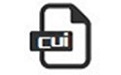 acad.cui通用版是一款cad软件必备的系统文件,如果用户朋友在使用cad的时候会出现acad.cui文件丢失导致cad无法正常运行的情况,不用担心,acad.cui通用版可以帮您修复。
acad.cui通用版是一款cad软件必备的系统文件,如果用户朋友在使用cad的时候会出现acad.cui文件丢失导致cad无法正常运行的情况,不用担心,acad.cui通用版可以帮您修复。
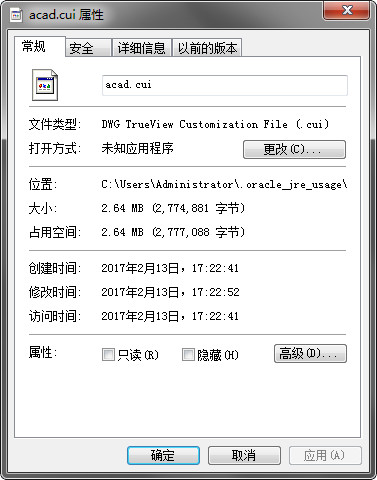
使用方法
1.打开cad,点击出问题的“确定”按钮,然后在命令栏输入“CUILOAD”,然后点击回车。
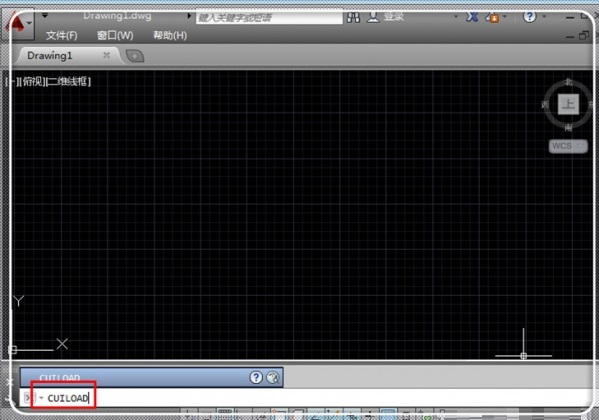
2.CAD中弹出,点击“加载/卸载自定义设置”对话框”左下方的“浏览”,去查找文件。
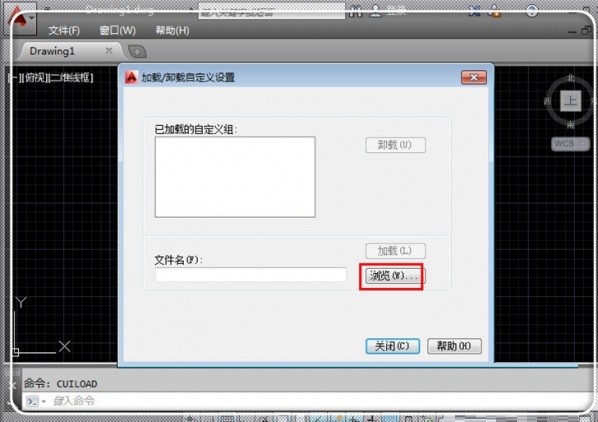
3.先点击文件类型后面的倒三角形,找到后缀为.cui的类型,点击选择,然后找到你刚才下载acad.cui通用版中的“acad.cui”文件,点击它选中,然后点击“打开”。
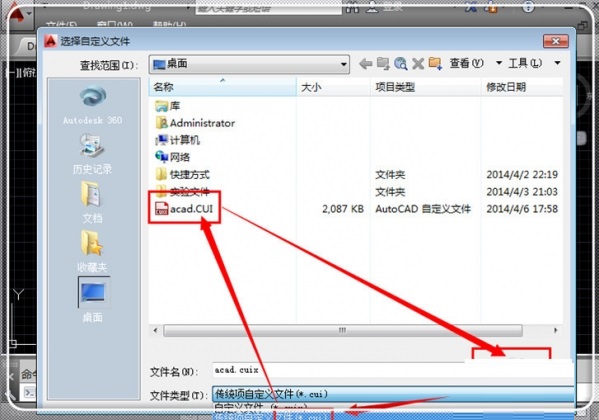
4.返回到“加载/卸载自定义设置”对话框界面,点击中间的“加载”。
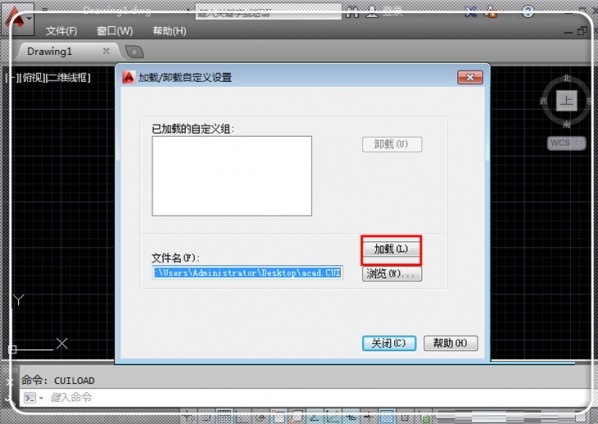
5.加载完毕,看看上方是不是多了菜单栏?是不是出来了?但是美中不足的是,不是原始的经典界面是不是?
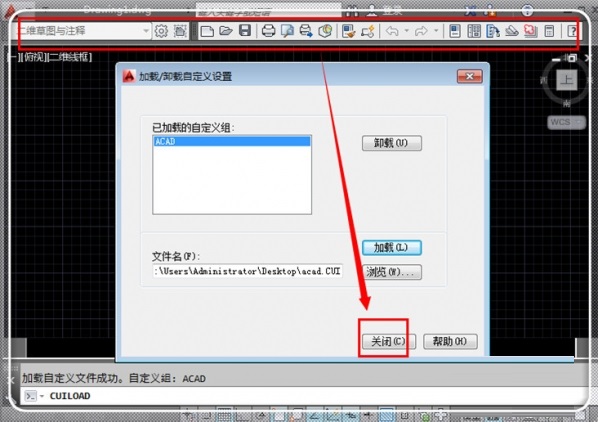
6.点击“二位草图与注释”后面的倒三角形,找到“autocad经典”,点击“autocad经典;
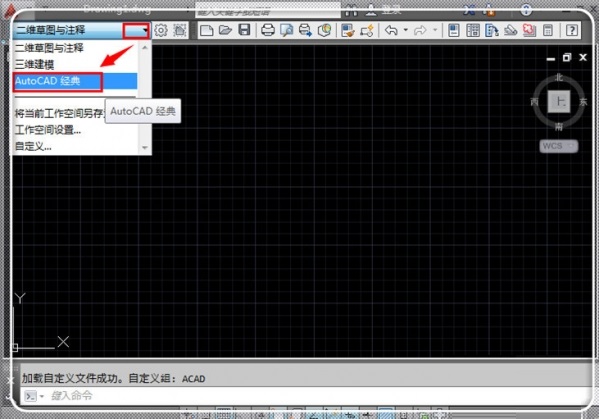
7.请看,是不是返回到了期望的操作界面?找到感觉了?好了,问题解决


 msvcp110.dll 免费版
msvcp110.dll 免费版
 mss32.dll 官方版
mss32.dll 官方版
 pavedius.dll 免费版
pavedius.dll 免费版
 kernelbase.dll 官方版
kernelbase.dll 官方版
 libvorbis.dll 免费版
libvorbis.dll 免费版
 concrt140.dll 免费版
concrt140.dll 免费版




































